Spotifyでオーディオブックをダウンロードする方法:あなたのためのガイド
Spotifyは は、さまざまなデバイスで任意のオーディオメディアを聞くことができるオーディオの親友です。 この素晴らしいアプリは、何百万もの曲、プレイリスト、ポッドキャストの優れたライブラリを紹介しています。 そして、オーディオブックはそれらのXNUMXつではないと思いますか? いいえ。
あなたは間違いなく Spotifyでオーディオブックをダウンロードする。 お気に入りのデジタルオーディオストリーミングプロバイダーであるSpotifyで、お気に入りの本のオーディオ録音を楽しむことができます。 だから、ダウンロードする方法についてもっと知りましょう オーディオブック Spotifyで。
コンテンツガイド パート1。Spotifyでオーディオブックを見つける方法は?パート2。プレミアムでSpotifyでオーディオブックをダウンロードする方法は?パート3。プレミアムなしでSpotifyでオーディオブックをダウンロードする方法は?パート4。 概要
パート1。Spotifyでオーディオブックを見つける方法は?
Spotifyがデジタルオーディオストリーミングプロバイダーに必要なすべてであることは魅力的ではありませんか? そして、私に言わせてください、これらのXNUMXつはあなたが望むオーディオブックを手に入れることです。 あなたがすべての真っ只中にいるとき、それは少し難しいかもしれませんが、Spotifyでさまざまなオーディオブックにアクセスする方法を理解できないようです。
実際の本と同じように、オーディオブックにも独自のジャンルがあります。 そして、あなたが慣れている言葉を入力するほど簡単ではありません。 しかし、SpotifyがSpotifyでオーディオブックを見つける方法を提供しているので、あなたは幸運です。 最終的には、Spotifyでオーディオブックをダウンロードする方法にもつながる可能性があります。
Spotifyでオーディオブックを見つける方法についてXNUMXつの簡単な方法を紹介します。 これは簡単な方法であり、魔法のように機能します。 だから、スクロールし続けてください。
Spotifyの検索
Spotify検索エンジンでオーディオブックのタイトルを直接入力してプレイリストでオーディオブックを見つけるだけでは、かなりの違いがあります。 プレイリストでオーディオブックを検索すると、より簡単に、さらには可能になります。
手順1.デバイスでSpotifyを起動します
ステップ2.検索バーに「オーディオブック」と入力します。 そしてSpotifyはあなたにオーディオブックのプレイリストを表示します
プレイリストを確認する
お気づきの方もいらっしゃると思いますが、Spotifyオーディオブックのプレイリストは役に立ちませんが、検索の宝石を見つけることができます。
ステップ1、同じページで、下にスクロールして「プレイリスト」セクションを探します。
ステップ2.次に、「すべて表示」ボタンをタップします。 この部分では、オーディオブックのリストが表示されます。 これらは、個人の選択とオーディオブックのジャンルに基づいてプレイリストにオーディオブックを追加したさまざまな個人によるオーディオブックです。
アーティストをチェック
リストがプレイリストでキュレーションされたオーディオブックを納得させない場合、あなたがしたい最後のことはアーティストを探すことです。
手順1.同じプレイリストで、タイトルの横にあるオーディオブックアーティストの名前をクリックします。
ステップ2.その後、このプレイリストはSpotifyにページを持っている他のアーティストも提案するため、お気に入りのオーディオブックのより具体的で厳選されたプレイリストに移動します。
パート2。プレミアムでSpotifyでオーディオブックをダウンロードする方法は?
毎月のSpotifyプレミアムサブスクリプションの料金を支払っている場合は、有料サブスクリプションを使用する際の特権を拡大するお手伝いをさせてください。 Spotify withPremiumでオーディオブックをダウンロードする方法についてXNUMXつの簡単なステップを実行します。
ステップ 1:
- プレイリストページで、各オーディオブックの日付の横にある「XNUMXつのドット」をクリックし、「ライブラリに保存」をクリックしてオーディオブックをダウンロードします。
- その後、ライブラリに保存されているオーディオブックをダウンロードするか、
- もう一度「XNUMXつのドット」をクリックし、「アルバムに移動」をタップしてオーディオブックのトラックリストを確認します
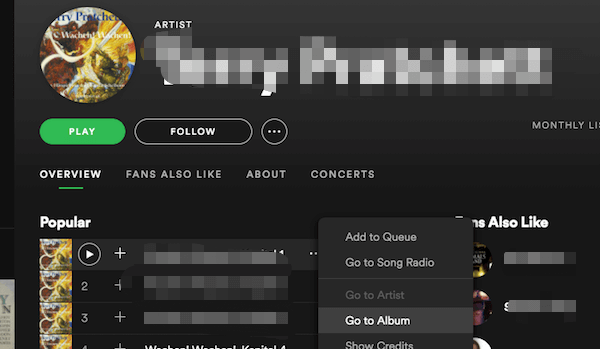
ステップ 2:
- プレイリストの右上隅にある[ダウンロード]トグルをタップします
- 緑のアイコンをオンにして、オーディオブックがダウンロードされるのを待ちます
- 緑の矢印が表示されたら、ダウンロードが成功したことを意味します
ステップ 3:
- 必要な各オーディオブックのダウンロードが完了したら、ページの左側にある[プレイリスト]ペインからオーディオブックのトラックを確認できます。
- Spotifyを「オフラインモード」に設定すると、これらのオーディオブックをオフラインで再生できるようになります。

パート3。プレミアムなしでSpotifyでオーディオブックをダウンロードする方法は?
ああ、Spotifyの無料サブスクリプションを忘れないでください。 毎月のサブスクリプションの支払いが実用的ではないが、それでもオーディオブックを楽しみたい場合は、これが最適です。 そして、プレミアムユーザーでさえこれに切り替えたいと思います!
AMusicSoft Spotify 音楽コンバーター は、Spotifyからオーディオブックをそれほど手間をかけずにダウンロードするのに役立つ最高の完全無料のオーディオブックコンバーターです。 その機能をお見せしましょう。
- プレミアムがなくてもSpotifyからオーディオブックをダウンロードして変換できます
- それはあなたが便利にオーディオブックを他のフレンドリーなフォーマットからMP3などに変換することを可能にします
- オーディオブックも楽しめます オフラインのとき
- それはあなたを助ける SpotifyDRM保護を削除します
- ロスレスダウンロードと変換のための重要なID3情報とメタデータをすべて保持します
- それはすべての待機からあなたを救うために速いダウンロード速度を持っています
プレミアムなしでSpotifyにオーディオブックをダウンロードするには、次の手順に従います。
ステップ1.AMusicSoftをダウンロードする Spotify Music Converter。このリンクをクリックして Web サイトにアクセスしてください。
ステップ2. AMusicSoftを起動する Spotify Music Converter、Spotify からオーディオブックをアプリにドラッグして追加して、オーディオブックをインポートします。

ステップ3.トラックが追加されたら、オーディオブックの「出力フォーマット」と「出力フォルダー」を選択します。
ステップ4.「変換」ボタンをクリックしてオーディオブックの変換を開始します。 ダウンロードが完了するのを待ちます。選択した出力フォルダーから、正常にダウンロードおよび変換されたオーディオブックを確認できます。

パート4。 概要
あなたの喧騒の真っ只中にオーディオブックを聞いて楽しまれることは本当に役に立ちます。 毎日、仕事量やすべてにストレスを感じることがありますが、その途中でオーディオブックを聴くと、すべての緊張が解消されます。
それだけでなく、Spotify Premiumを使用している場合でも、アカウントをオフラインモードに設定する必要があるため、機能しない場合があります。また、Spotifyでオーディオブックをダウンロードしたい場合は、常にPremiumに加入している必要があることに注意してください。それは望ましくないと思います。AMusicSoftに任せましょう Spotify Music Converter そのすべてからあなたを救います。いつでもアクセスでき、ユーザーフレンドリーで確実です。
人々はまた読む
Robert Fabry は熱心なブロガーであり、テクノロジーに強い関心を持つ人物です。彼がヒントをいくつか共有することで、皆さんを魅了してくれるかもしれません。彼は音楽にも情熱を持っており、AMusicSoft で音楽に関する記事を執筆しています。